Excel
Es stehen Ihnen drei Varianten eines Imports der Teilnehmer zur Verfügung. Wenn Sie die Teilnehmer immer in der gleichen Reihenfolge in Ihrem Preisschießen haben möchten, empfehlen wir Ihnen den Import mit einer Excel Datei durchzuführen. Hierfür verwenden Sie die Importvorlage FLEX_SchuetzenMitVereinWaffenart.csv und geben Ihre Schützendaten ein. Diese Datei sollte immer gepflegt werden, damit die Schützendaten aktuell sind. Führen wir nun einen Import anhand eines Beispiels in unserer Datenbank Anleitung_Beispielwertung_4.osf. Klicken Sie zunächst auf 1. Excel laden. Es öffnet sich nun ein Fenster, in welchem Sie die Datei C:\Program Files (x86)\DISAG OpticScoreServer\Vorlagen\FLEX_SchuetzenMitVereinWaffenart.csv auswählen.
WICHTIG
Bitte verändern Sie nicht die Dateien in den Vorlagen. Diese dienen als Beispieldateien und können durch ein Update der OpticScore Server Software überschrieben, bzw. zurückgesetzt werden. Kopieren Sie sich die Datei für eine Anpassung an Ihre Schützen einfach unter C:\DISAG_Vorlagen. Sie können dieses Verzeichnis beliebig anlegen und an einem beliebigen Ort auf Ihrem Computer ablegen. Wir empfehlen ein Verzeichnis unter Ihrem lokalen Datenträger C:\, damit Sie keine Probleme mit Verzeichnisrechten bekommen.
Pass Sie anschließend die Spaltenzuordnung wie im Screenshot gezeigt an.
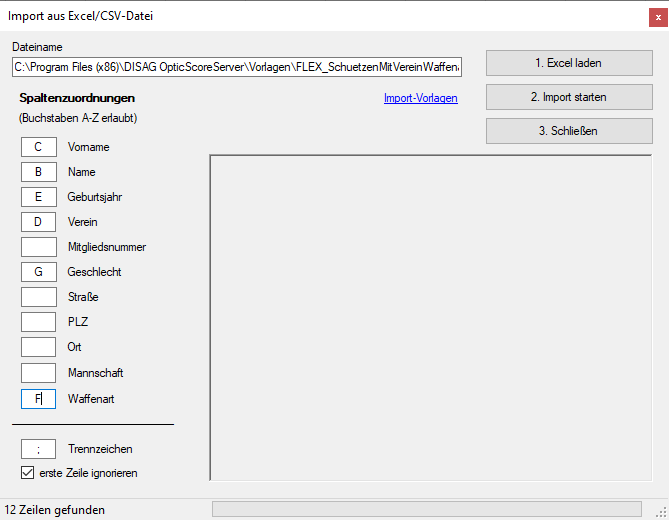
Anschließend klicken Sie auf Import starten. Sie erhalten folgende Ausgabe, sofern alle Werte korrekt angepasst wurden.
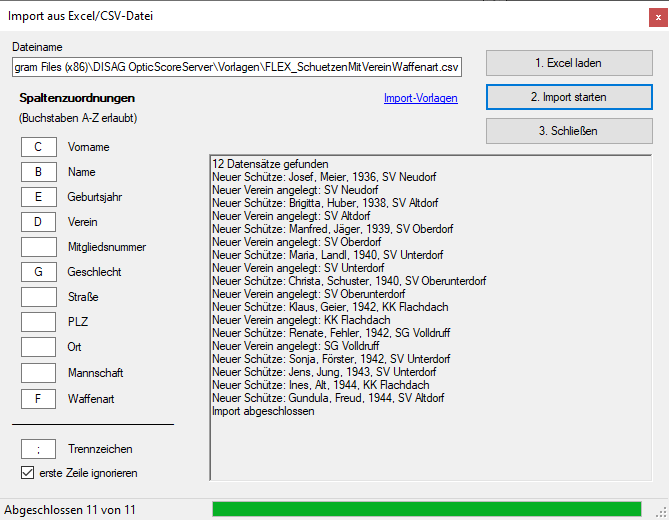
Klicken Sie nun auf Schließen. Sie können die hinzugefügten Schützen im Preisschießen unter Teilnehmer einsehen.
Das Ergebnis sollte wie folgt aussehen:
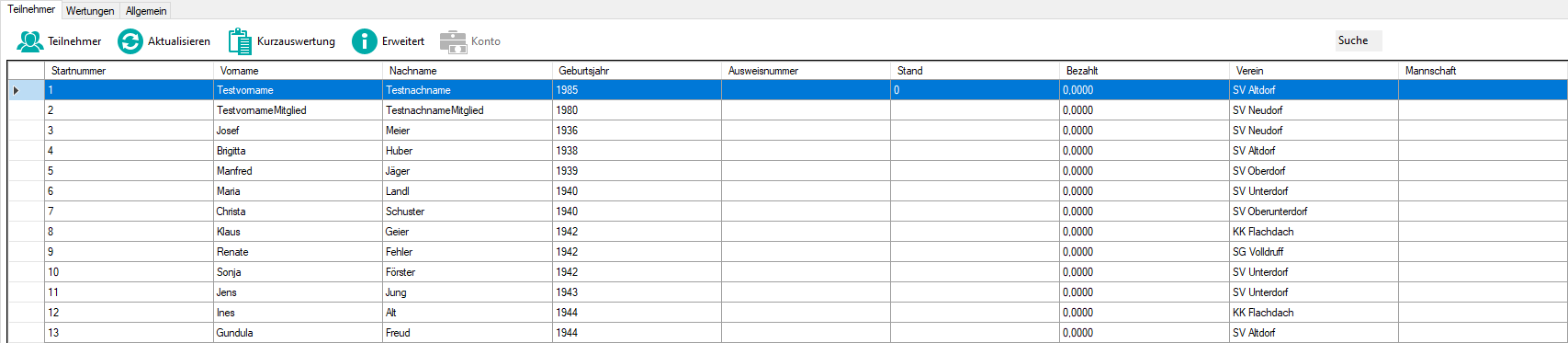
WICHTIG
Sollten Sie in den Einstellungen der Datenbank die Waffenarten unter Allgemein -> Basisdaten -> Waffenarten deaktiviert haben, wird dem Schützen keine Waffenart zugewiesen. Achten Sie bitte darauf, dass die entsprechenden Waffenarten im Preisschießen für den Import aktiviert sind.
Sportdatenbank
Diese Variante ist der Import aus der aktuellen Sportdatenbank. Klicken Sie hierfür einfach auf Teilnehmer -> Import aus -> Sportdatenbank. Es öffnet sich nun ein Fenster, in welchem Sie die einzelnen zu importierenden Schützen oder Alle Schützen importieren können. Selektieren Sie hierfür die entsprechenden Checkbocken und klicken Sie anschließend auf Importieren.
Anderes Preisschießen
Mit dem Import aus einem anderen Preisschießen können Sie per Klick auf Teilnehmer -> Import aus -> anderes Preisschießen ein bereits abgehaltenes Preisschießen auswählen und erhalten anschließend eine Maske, in welcher Sie einfach durch selektieren der Checkboxen die Schützen wählen und importieren können. Der Import findet hierbei mit dem Button importieren statt.